ONLYOFFICE Desktop Editors est un pack de suite bureautique open source gratuit qui comprend des éditeurs hors ligne pour les documents texte, les feuilles de calcul et les présentations. Il est également possible de connecter l'application au cloud (ONLYOFFICE, Nextcloud, ownCloud) pour une collaboration en ligne sur des documents. Le code source de l'application est disponible sur GitHub sous licence AGPL v.3.0.
La dernière mise à jour des éditeurs de bureau ONLYOFFICE a apporté plusieurs améliorations telles que :
- Notes de fin pour insérer des références à la fin d'une section/d'un document.
- Renvois pour créer des liens vers d'autres parties du document sur lequel vous travaillez :graphiques, tableaux, signets, etc.
- Comptage des lignes pour faire référence à des lignes spécifiques.
- Travailler plus facilement avec les données des graphiques, y compris réorganiser les séries et catégories de données, permuter les lignes et les colonnes
- Nouvelles options de vérification permettant de modifier la correction automatique mathématique des équations, de définir des expressions qui doivent être reconnues comme des fonctions et de décider si vous souhaitez ou non utiliser la correction automatique lors de la saisie.
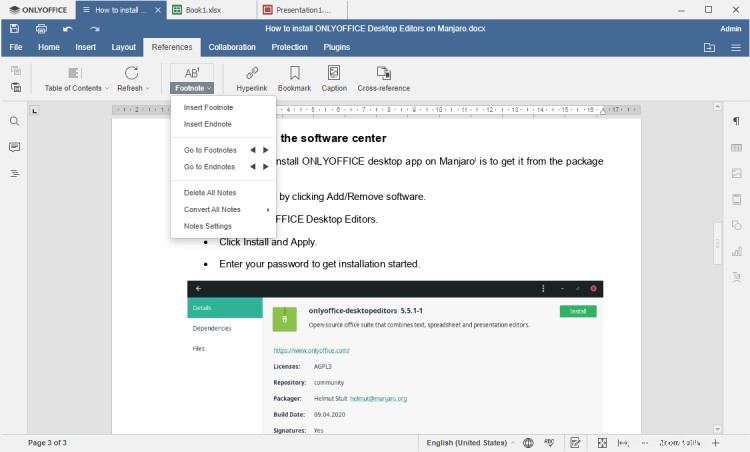
Dans ce didacticiel, nous allons apprendre à installer la dernière version (v.6.1) des éditeurs de bureau ONLYOFFICE sur votre machine Manjaro.
Installation depuis le centre logiciel
Le moyen le plus simple d'installer l'application de bureau ONLYOFFICE sur Manjaro est de l'obtenir auprès du gestionnaire de packages Pamac :
1. Ouvrez Pamac en cliquant sur Ajouter/Supprimer un logiciel.
2. Trouvez les éditeurs de bureau ONLYOFFICE.
3. Cliquez sur Installer et appliquer.
4. Entrez votre mot de passe pour lancer l'installation.
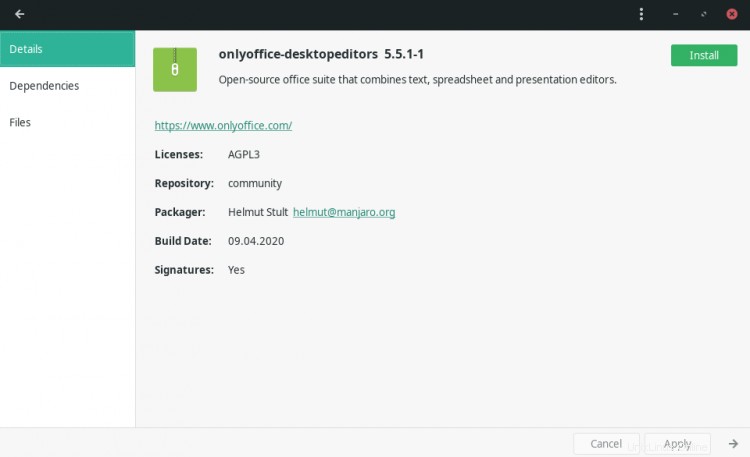
Installation depuis snap
Assurez-vous que snapd est installé. Sinon, installez-le depuis Pamac ou depuis la ligne de commande :
sudo pacman -S snapd
Activez l'unité systemd :
sudo systemctl enable --now snapd.socket
Créez un lien symbolique entre /var/lib/snapd/snap et /snap :
sudo ln -s /var/lib/snapd/snap /snap
Une fois cela fait, reconnectez-vous ou redémarrez votre système et installez ONLYOFFICE Desktop Editors avec la commande suivante :
sudo snap install onlyoffice-desktopeditors
Installation depuis Flatpak
Flatpak est disponible dans les dépôts Manjaro en tant que flatpak et peut être installé avec votre gestionnaire de packages préféré ou en utilisant la commande :
user $ pamac install flatpak
Installez les éditeurs de bureau ONLYOFFICE :
flatpak install flathub org.onlyoffice.desktopeditors
Exécutez l'application :
flatpak run org.onlyoffice.desktopeditors
C'est tout! Vous pouvez désormais modifier vos documents hors ligne ou connecter l'application au cloud et collaborer dessus avec vos collègues.